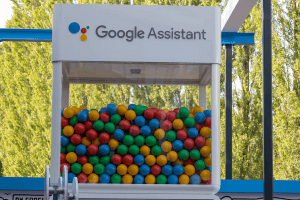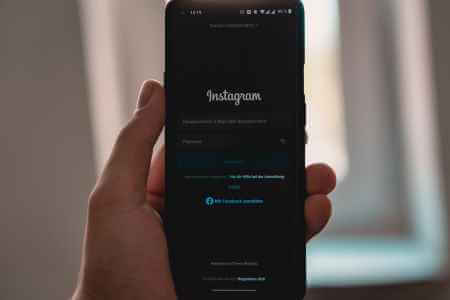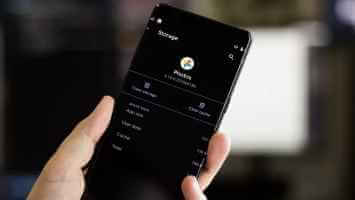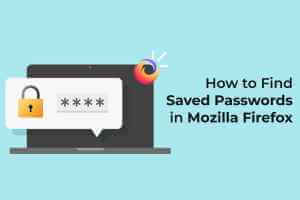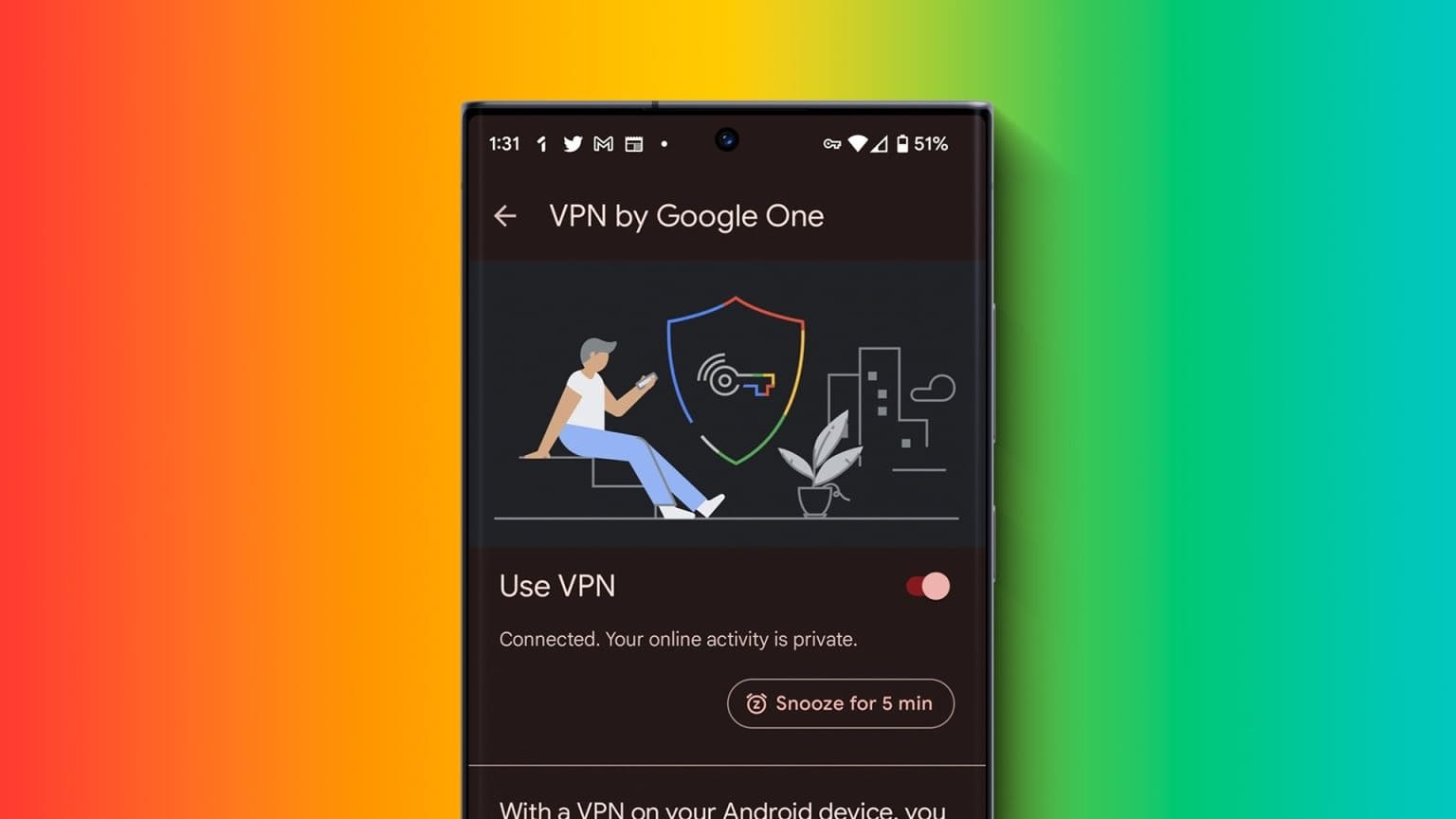Med Apples påminnelser kan du enkelt hantera dina uppgifter. Du kan skapa påminnelser, listor, smarta listor och till och med samarbeta med andra användare. Men när det gäller att synkronisera dessa objekt till din Mac kan det ofta orsaka ett par problem. Ibland, Påminnelser misslyckas med att skicka aviseringar Eller så synkroniseras inte dina uppgifter mellan enheter. I det här inlägget visar vi dig hur du åtgärdar påminnelser som inte synkroniseras mellan din iPhone och Mac.
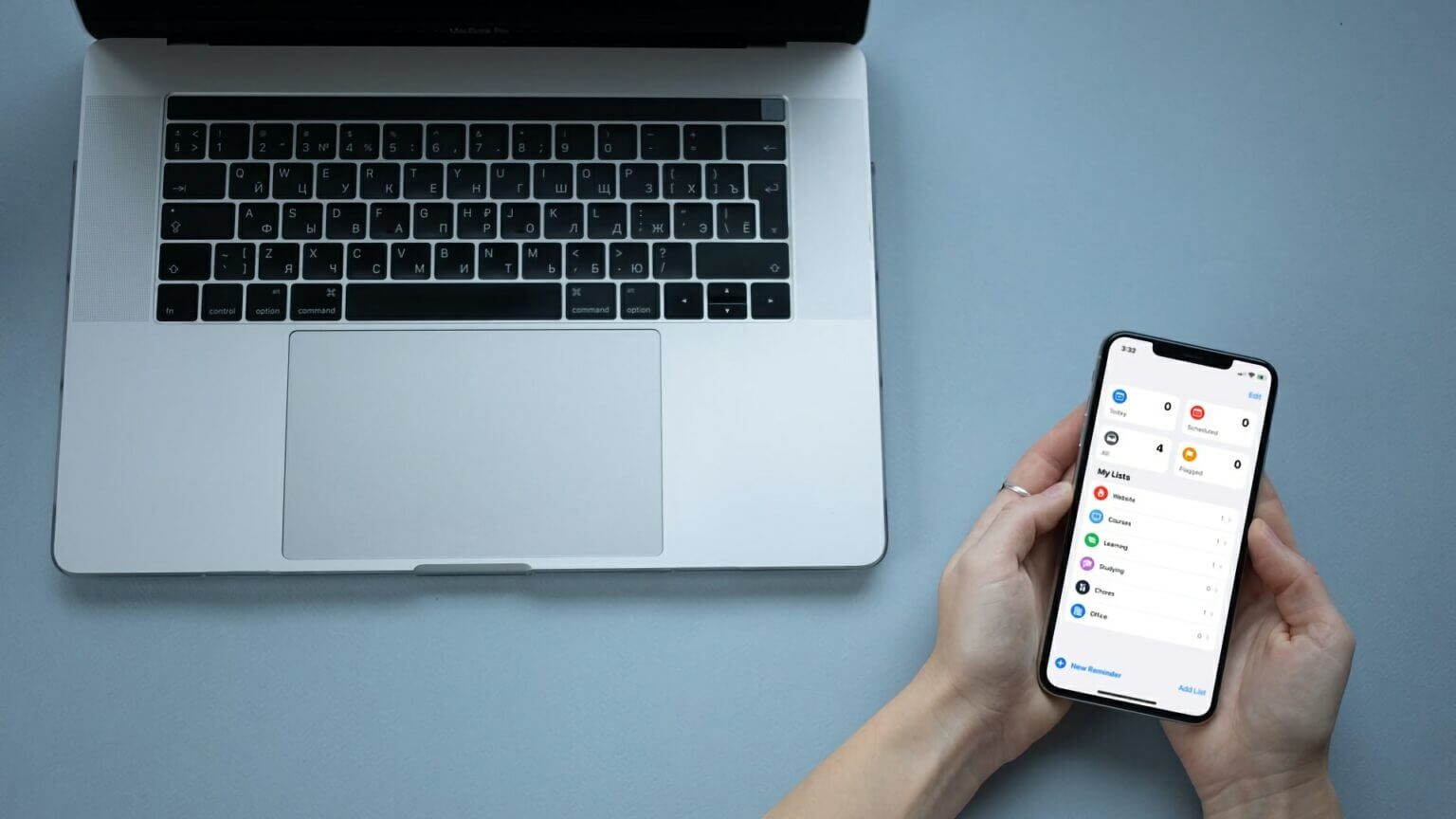
1. Verifiera ditt Apple-ID
Det är verkligen viktigt att kontrollera att du använder samma Apple-ID på alla dina enheter, samt att aktivera synkronisering av påminnelser. För att synkronisera påminnelser mellan enheter måste du verifiera att du har samma Apple-ID på alla dina enheter.
Steg 1: sätta på Inställningar app På din iPhone trycker du på ditt namn ovan.
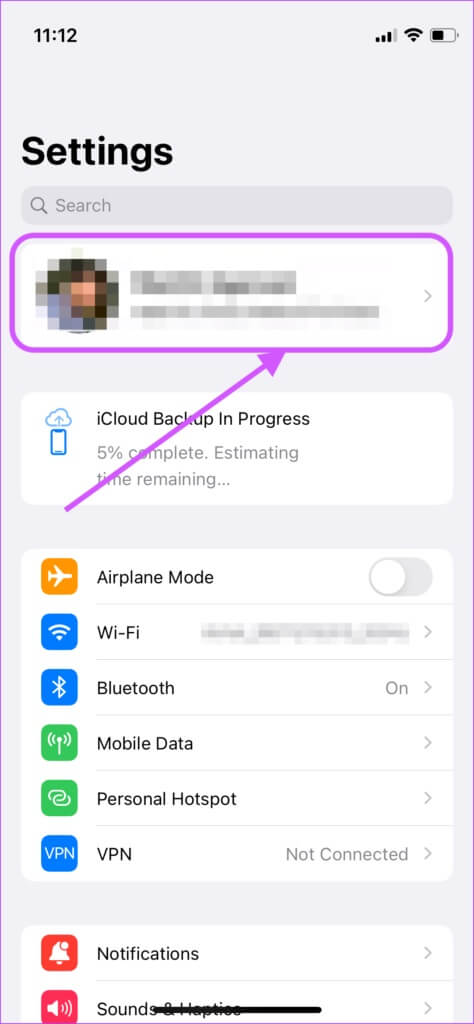
Steg 2: Skriva ner Apple -ID din.
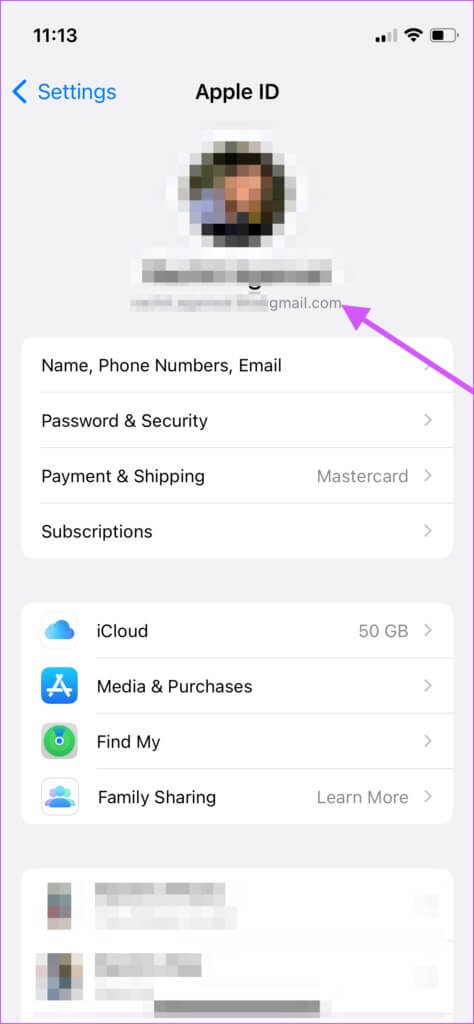
Steg 3: På din Mac klickar du på Apple -meny I det övre vänstra hörnet och välj Systeminställningar från rullgardinsmenyn.
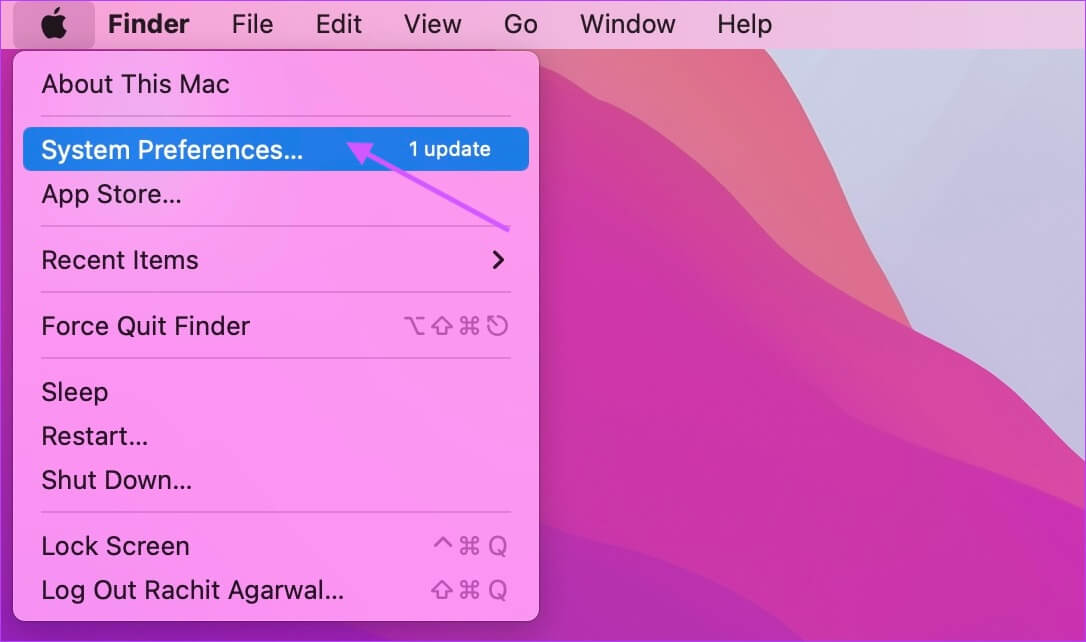
Steg 4: Klick Apple -ID Se till att båda enheterna använder samma Apple-ID. Om de är olika måste du logga in med samma ID. Apple -ID på båda enheterna.
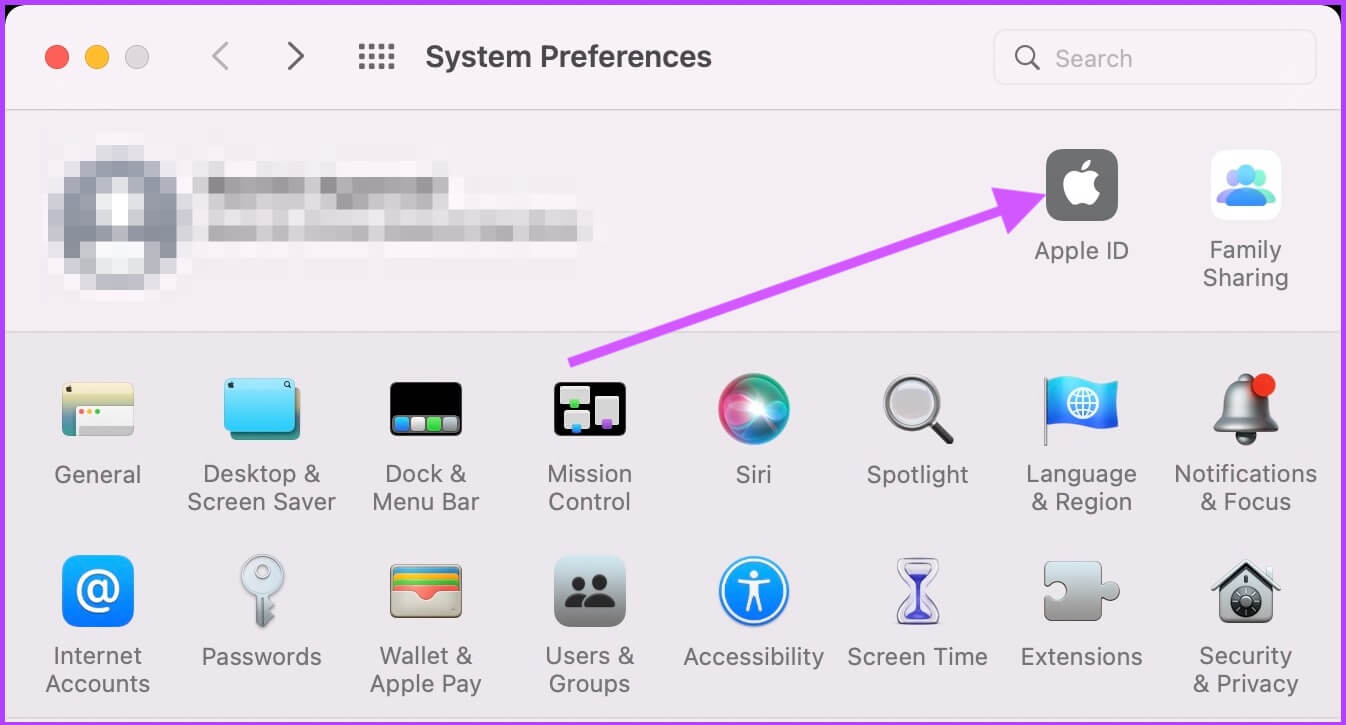
Steg 5: Om båda enheterna är på samma Apple-ID måste du logga ut och in en gång för att säkerställa en ny synkronisering mellan Påminnelser och dina enheter.
2. Aktivera iCloud SYNC för påminnelser på iPhone och Mac
Precis som andra Apple-appar använder Påminnelser iCloud för att synkronisera mellan enheter. Om du har problem med synkroniseringen måste du kontrollera om iCloud-synkronisering är aktiverad på din iPhone och Mac.
iPhone
Steg 1: sätta på Ansökan inställningar På din iPhone trycker du på ditt namn ovan.
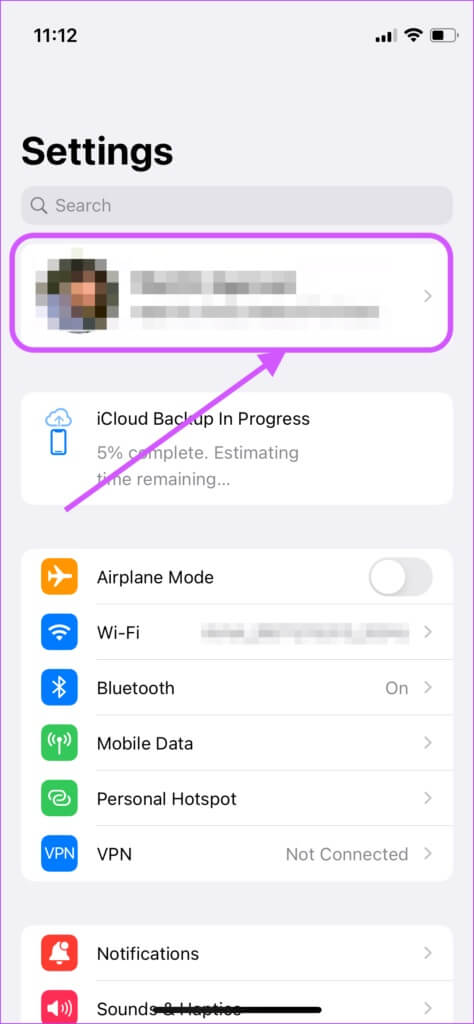
Steg 2: Efter det, tryck på iCloud-alternativ.
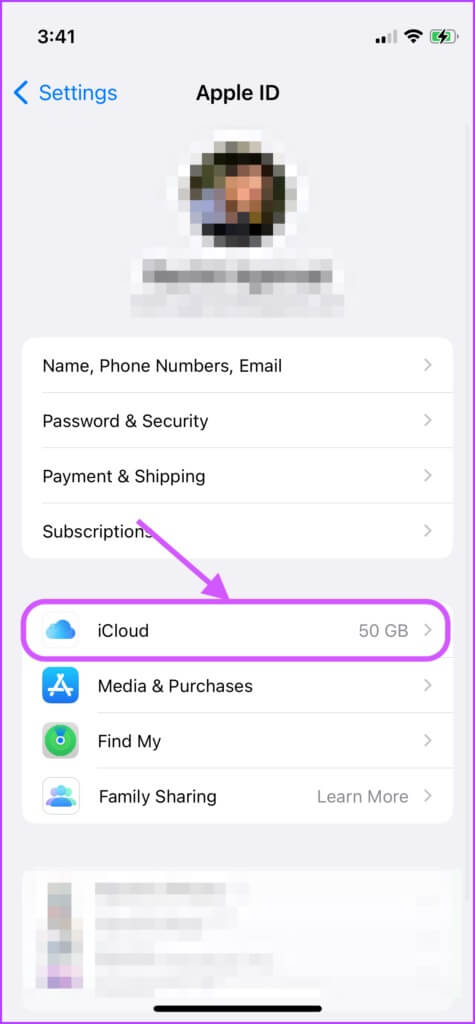
Steg 3: Scrolla ner för att hitta Påminnelser och se till att aktiveringsbrytareOm den redan är aktiverad, stäng av den och slå på den igen.
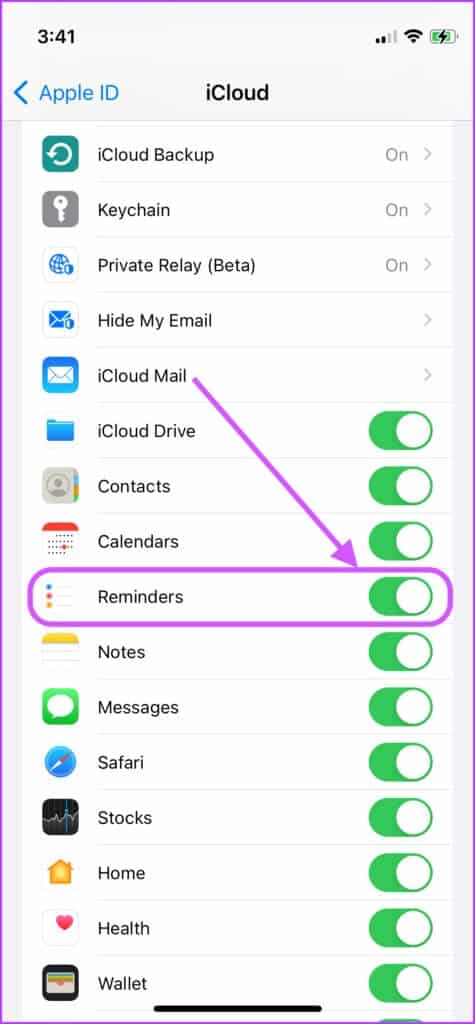
Mac
Steg 1: På din Mac klickar du på Apple -meny I det övre vänstra hörnet klickar du på Systeminställningar.
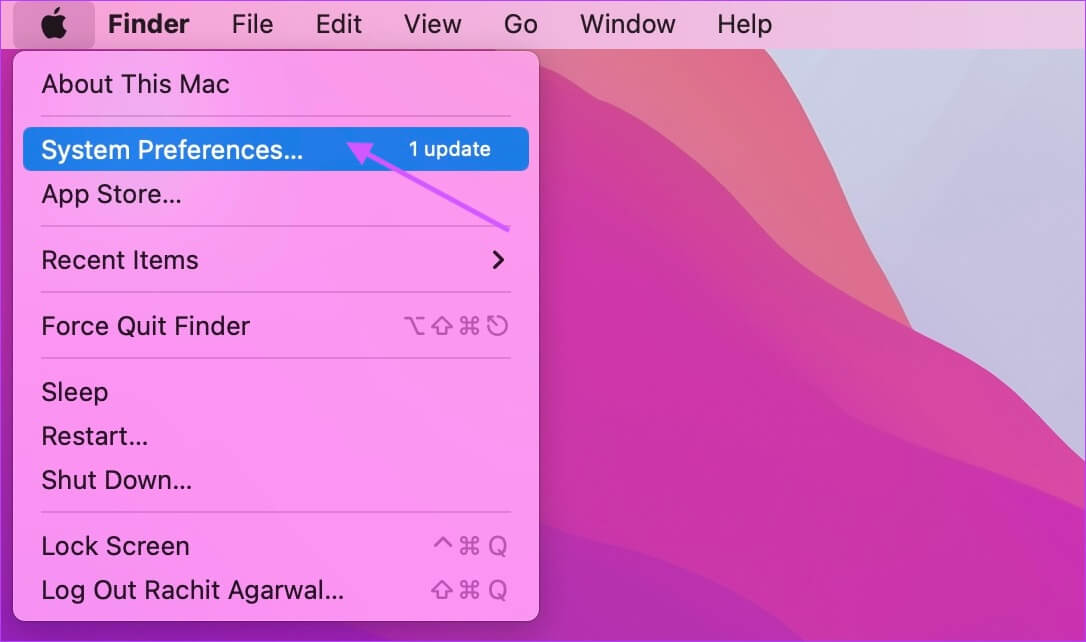
Steg 2: Klick Apple -ID på höger sida.
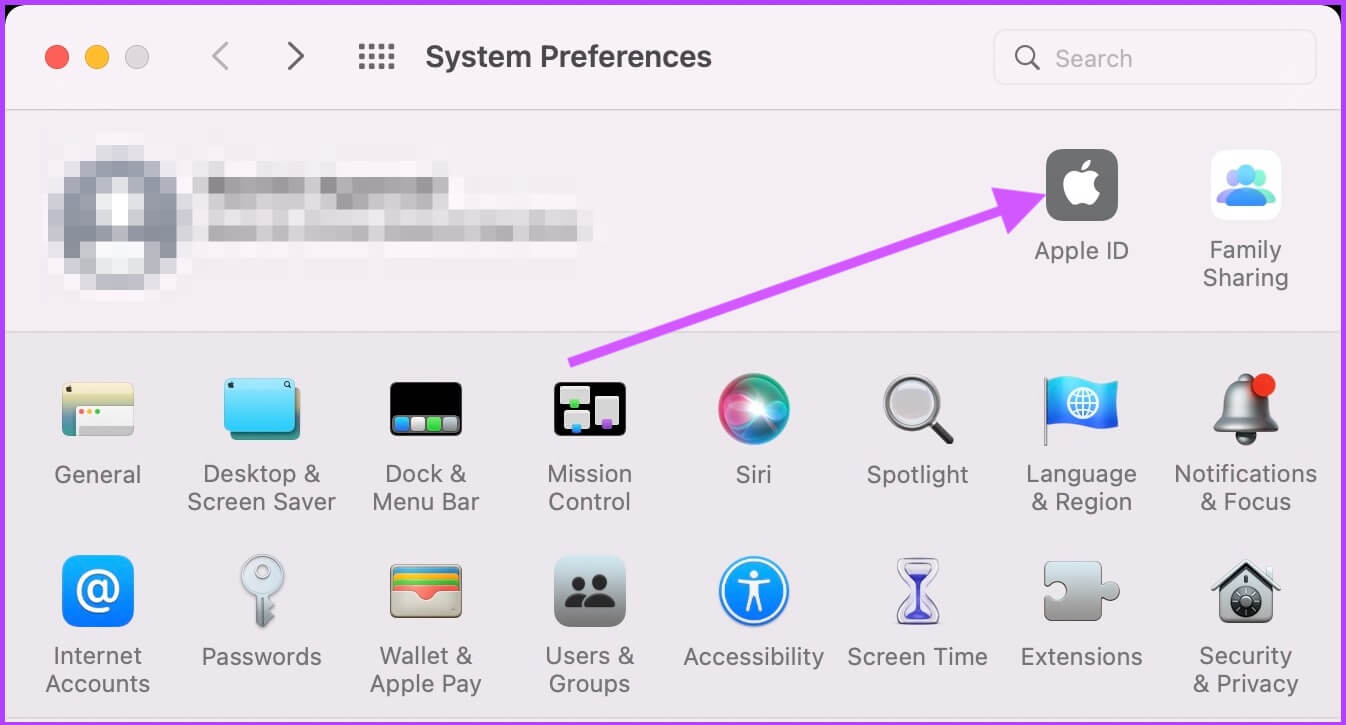
Steg 3: Lokalisera icloud I den vänstra kolumnen markerar du kryssrutan bredvid Påminnelser i den högra rutan. Om den redan är aktiverad,Stäng av den och sätt på den igen.
3. Uppdatera din iPhone och MAC till den senaste firmware.
Ibland stöter iCloud på problem med att synkronisera mellan enheter om alla enheter inte är uppdaterade. Ofta löser du problemet med synkronisering av påminnelser genom att uppdatera din Mac och iPhone till den senaste firmware.
iPhone
Steg 1: På din iPhone, slå på "Inställningar" och öppna "allmän".
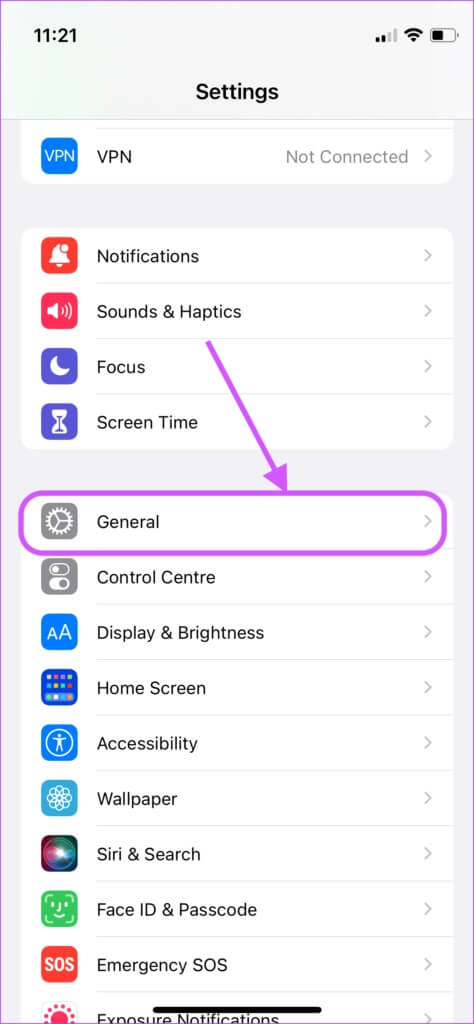
Steg 2: Tryck nu uppgradera programvara.
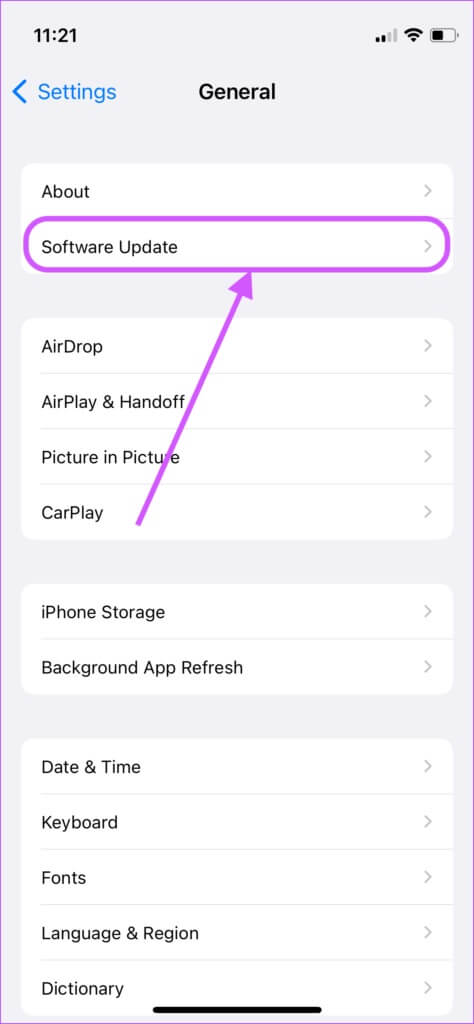
Steg 3: Uppdatera din iPhone om det finns någon. Väntande uppdatering tillgänglig.
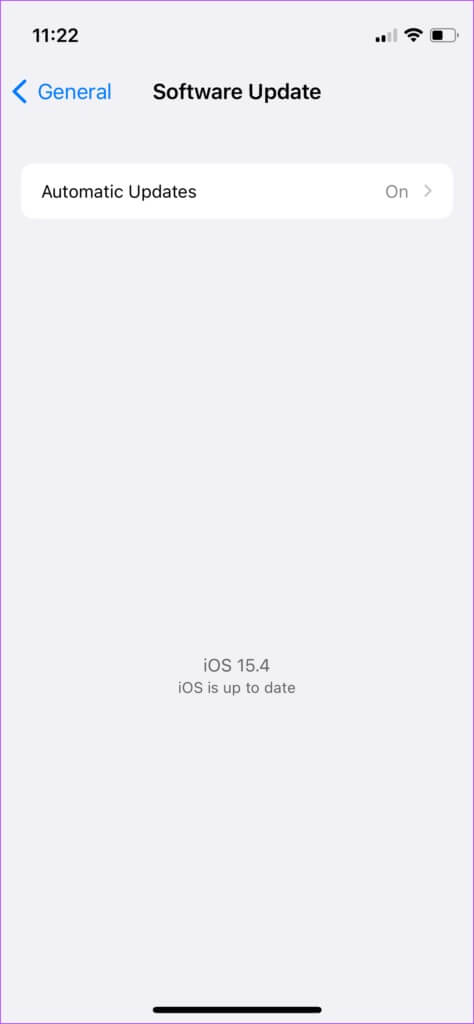
Mac
Steg 1: På din Mac klickar du på Apple -meny och välj Systeminställningar från rullgardinsmenyn.
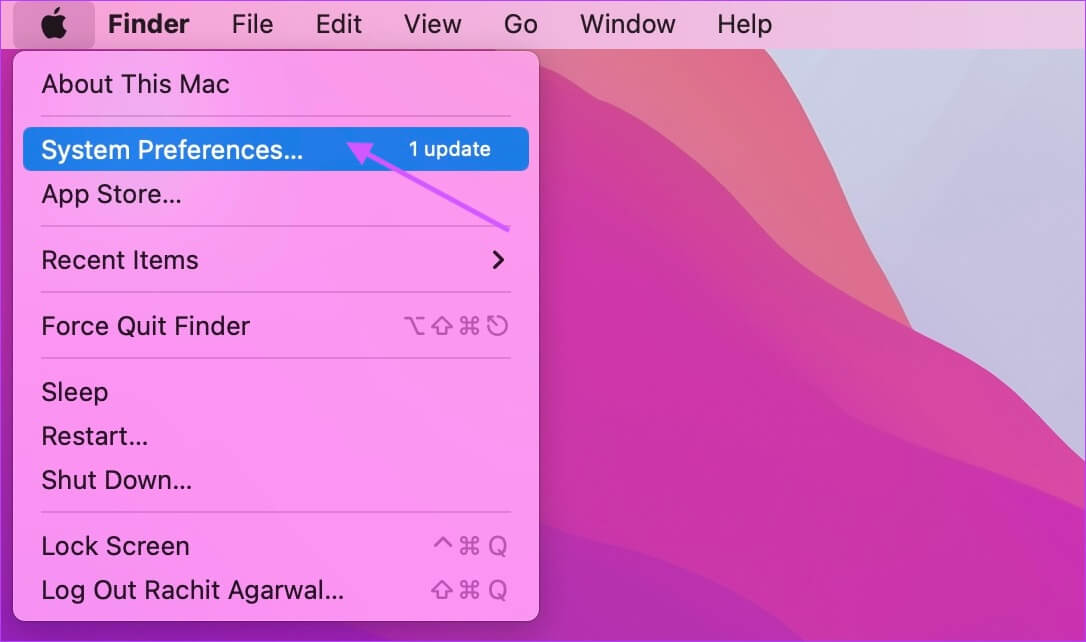
Steg 2: på sidan Systeminställningar , Klick uppgradera programvara.
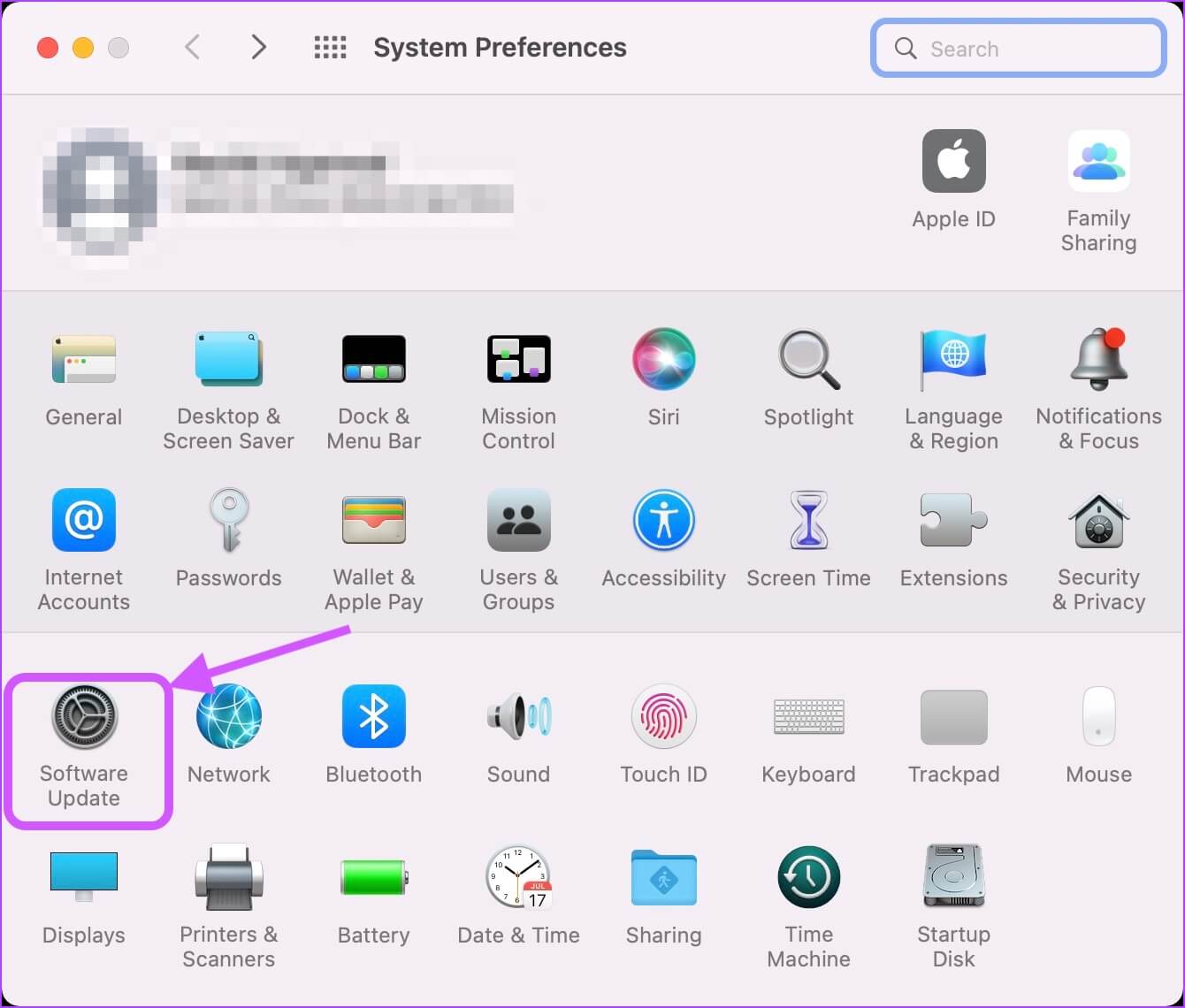
Steg 3: Installera valfri Väntande uppdateringar Om hittad.
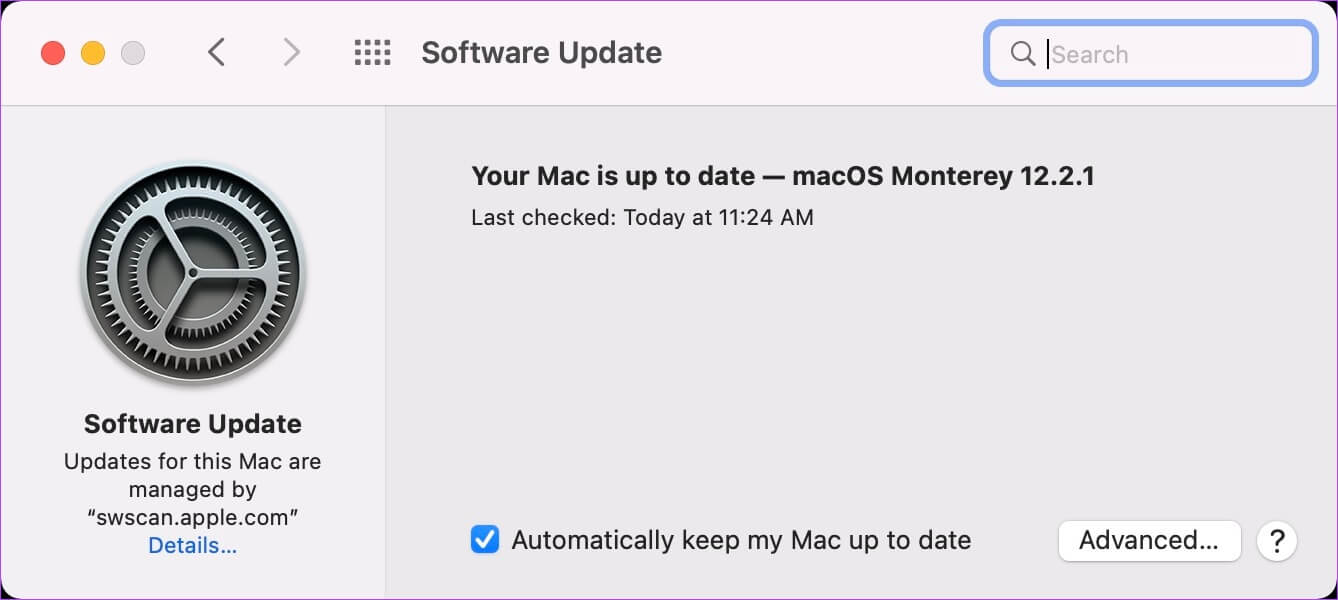
4. Kontrollera datum- och tidsinställningarna.
Ibland kan olika datum- och tidsinställningar på enheten orsaka synkroniseringsfel. Vi måste se till att både din iPhone och Mac befinner sig i samma tidszon för att åtgärda detta på din iPhone och Mac.
iPhone
Steg 1: På din iPhone, öppna Inställningsappar och klicka allmän.
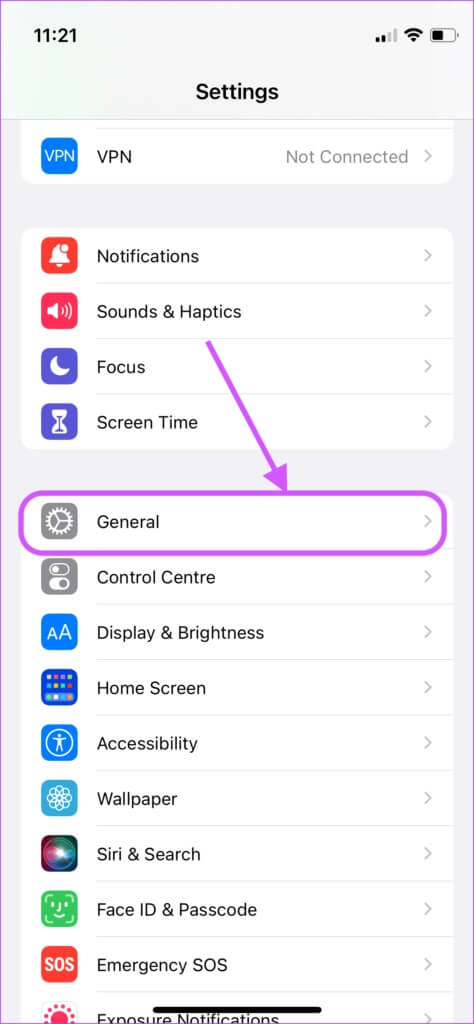
Steg 2: Klicka på Datum och tid.
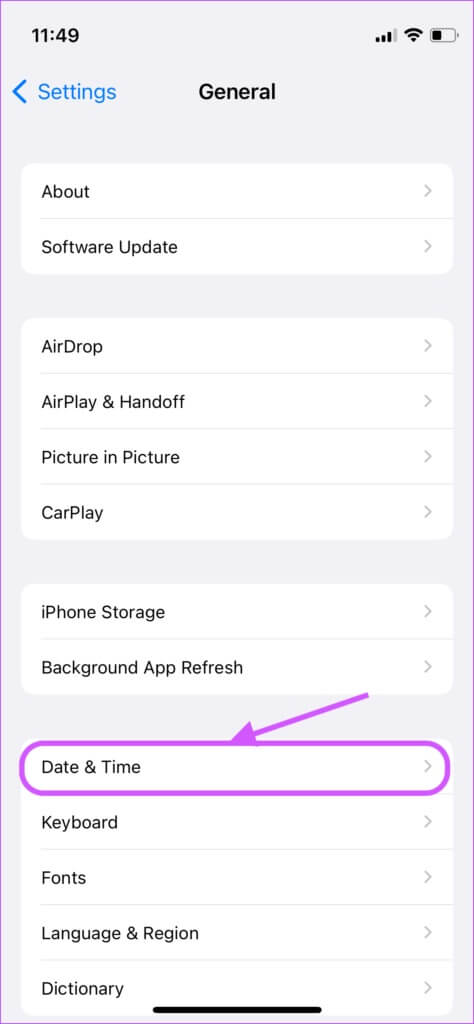
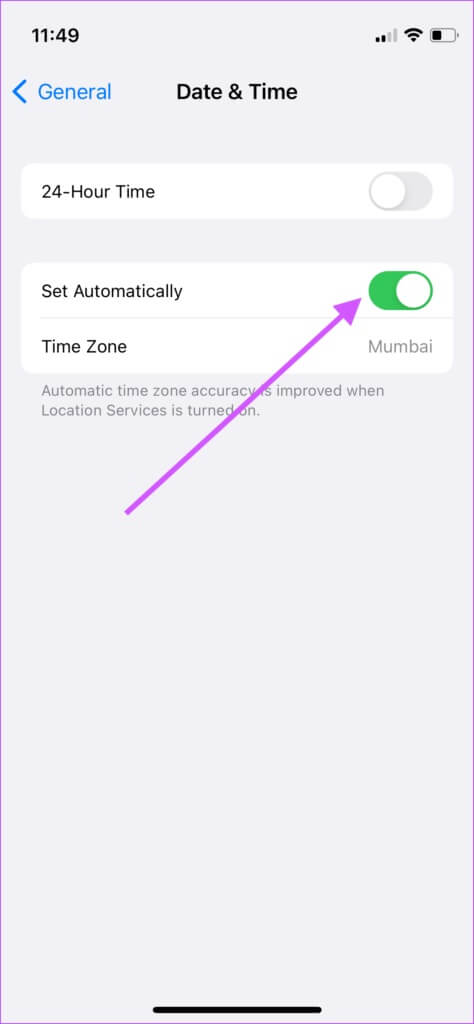
Mac
Steg 1: På din Mac, använd Apple -meny Att öppna Systeminställningar.
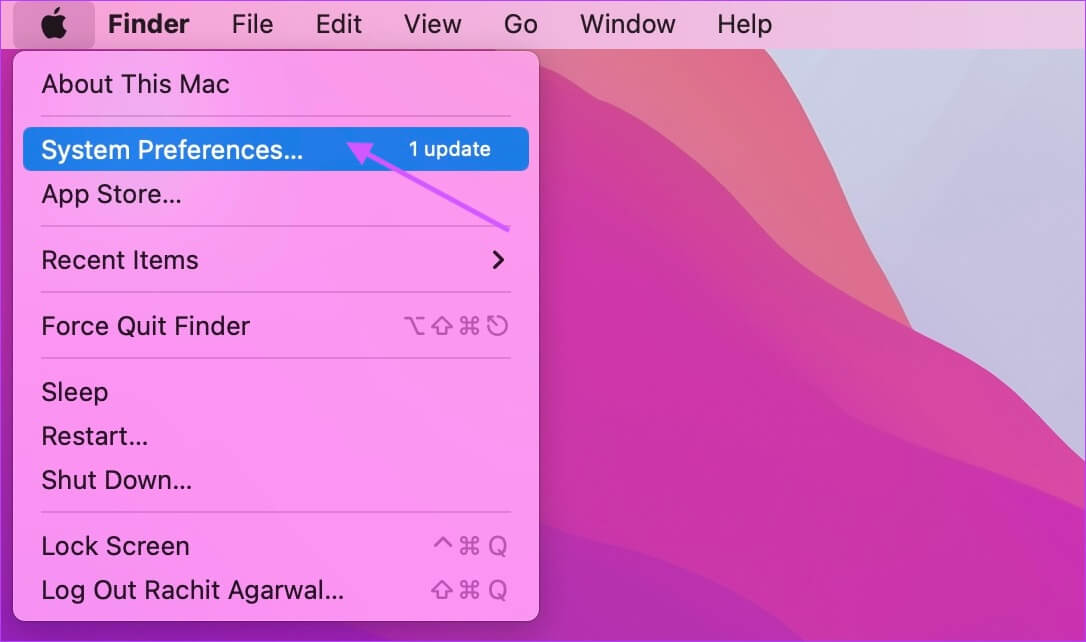
Steg 2: Klicka nu Datum och tid.
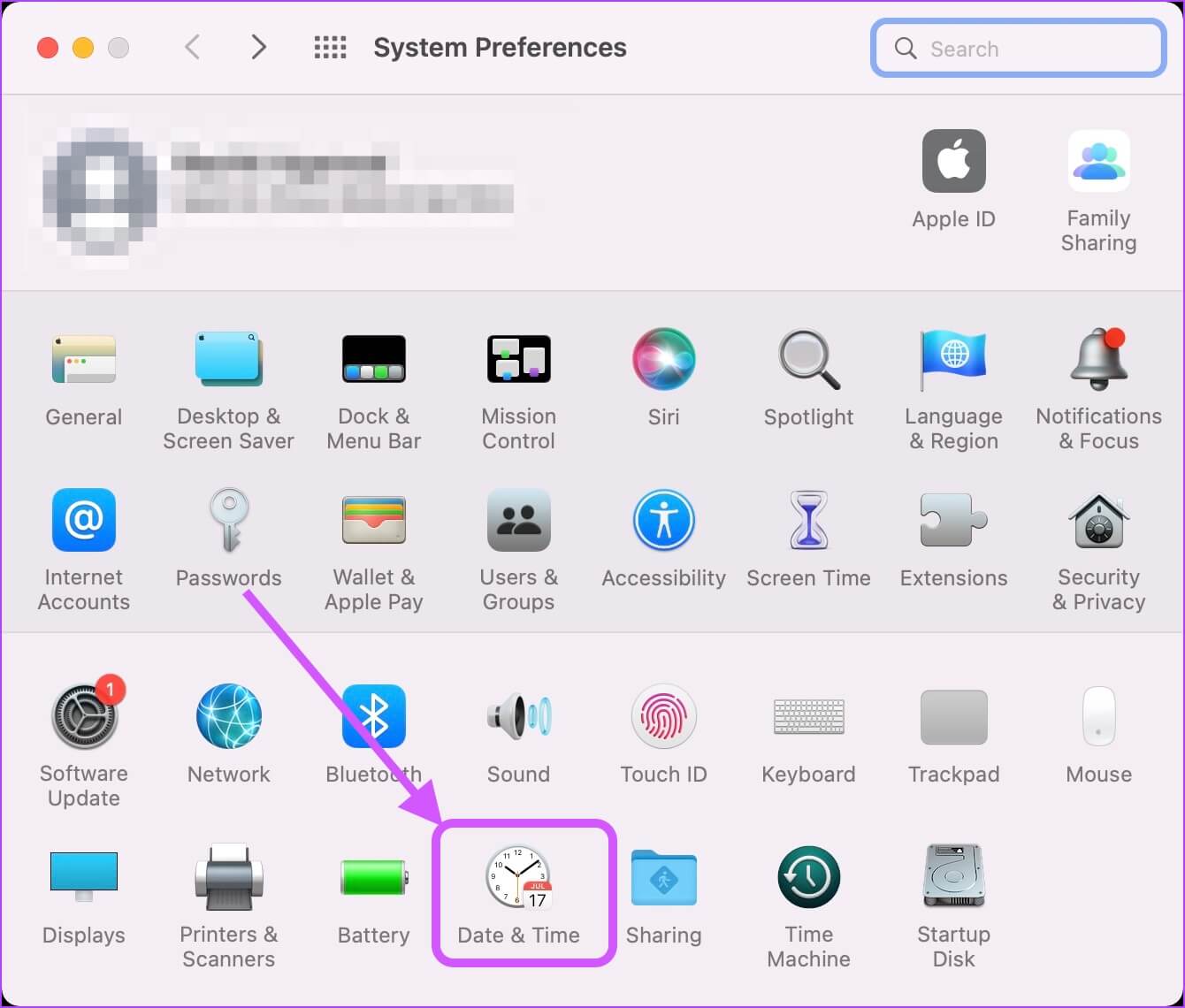
Steg 3: Klick Låskod Autentisera med ditt lösenord för att öppna den.
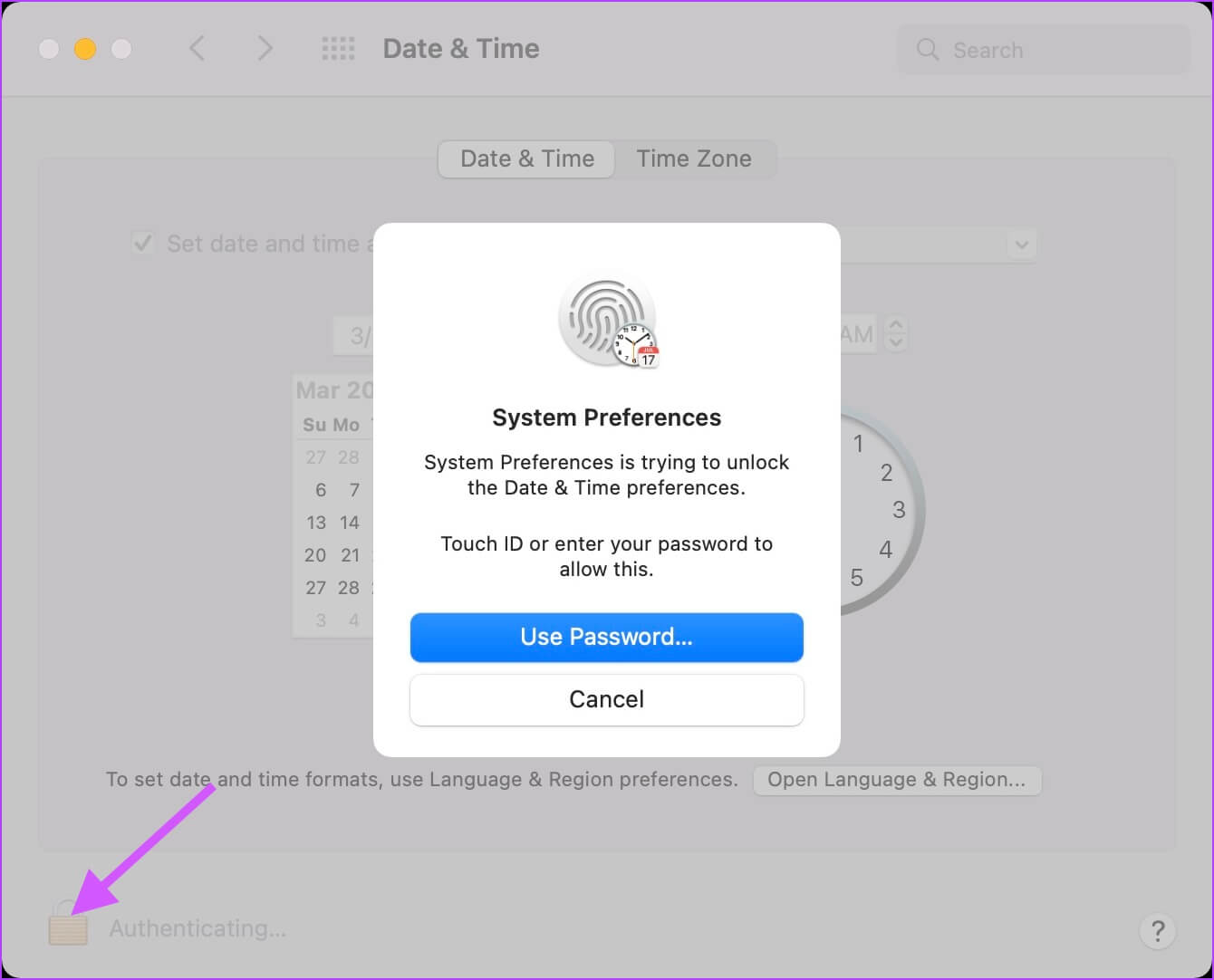
Steg 4: Markera kryssrutan bredvid Ställ in datum och tid automatiskt.
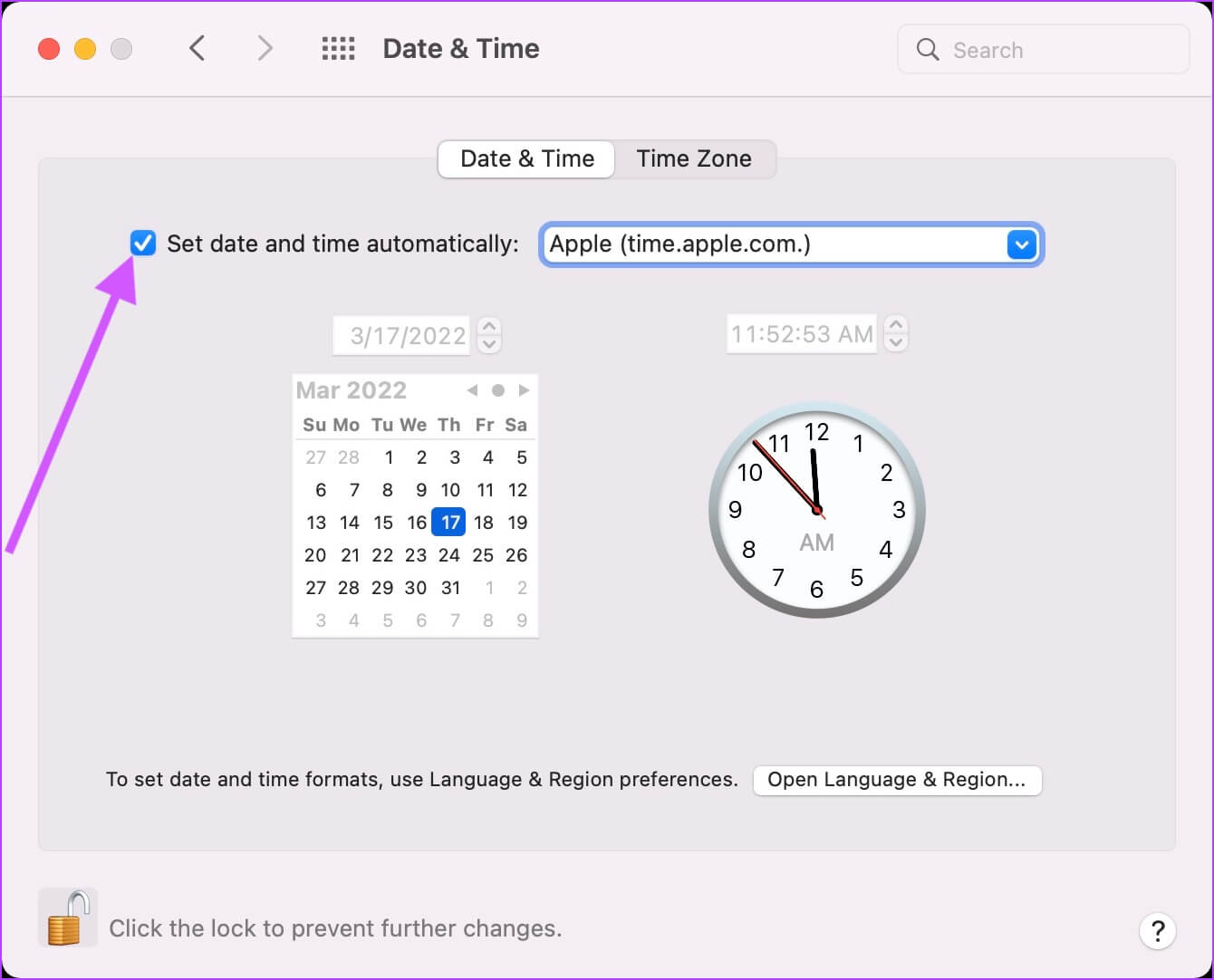
Steg 5: Som en ytterligare åtgärd, klicka på Tidszon och aktivera "Ställ in tidszon automatiskt med hjälp av aktuell plats".
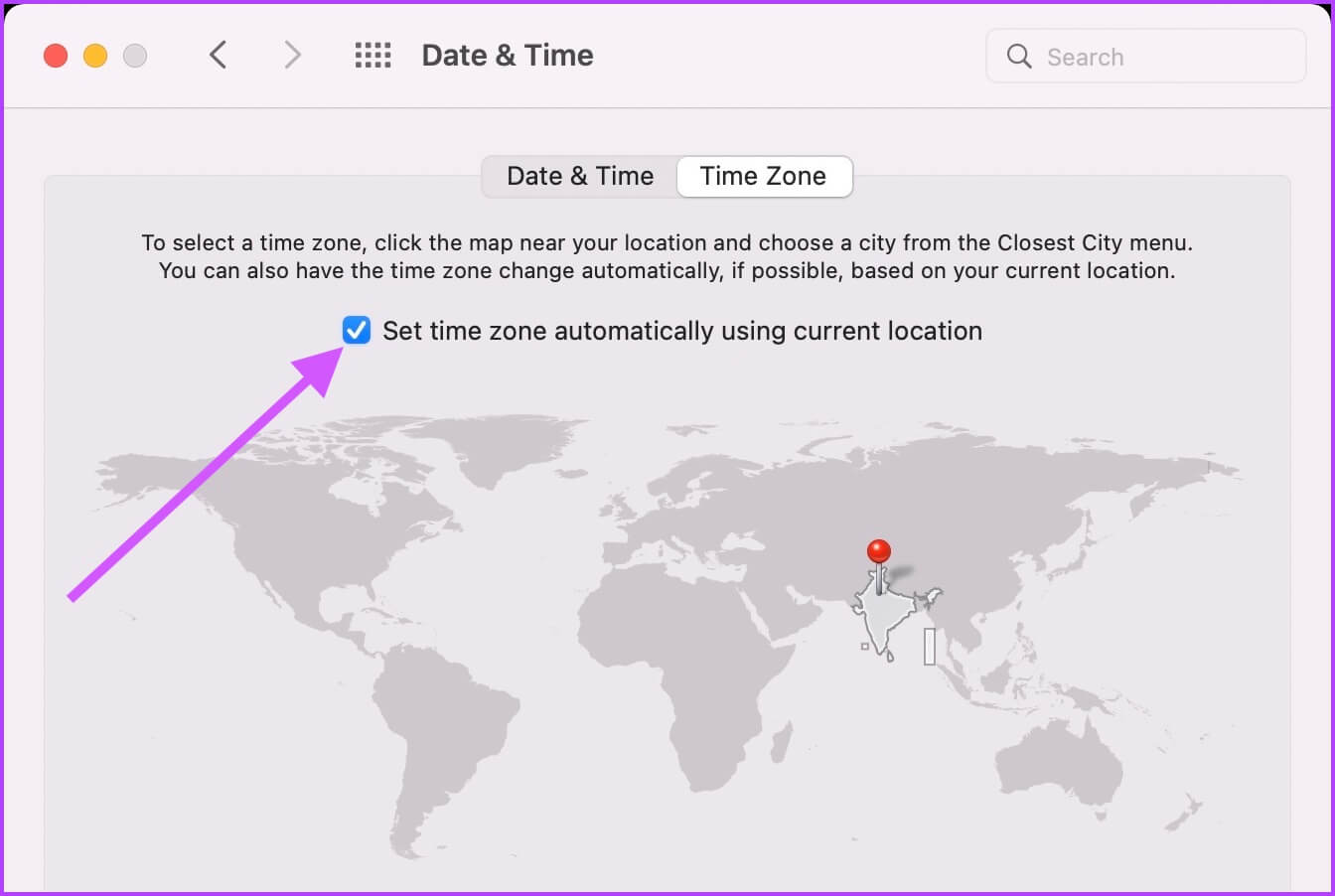
5. Starta om Påminnelser-appen.
När alla ändringar är gjorda, Starta om Påminnelser-appen. På båda enheterna. Använd på din Mac tangentbord CMD + Q För att stänga appen. Gå till din iPhone på Appväxlingsläge Svep uppåt för att stänga Påminnelser app.
6. Återställ nätverksinställningarna på iPhone
Om stegen ovan inte fungerar måste du återställa din iPhones nätverksinställningar. När du har gjort detta kommer det sannolikt att lösa eventuella synkroniseringsproblem med din iPhone. Du måste återansluta till ditt Wi-Fi-nätverk, eftersom din Wi-Fi-inloggningsinformation tas bort om du återställer nätverksinställningarna.
Steg 1: sätta på Inställningar app och tryck på allmän.
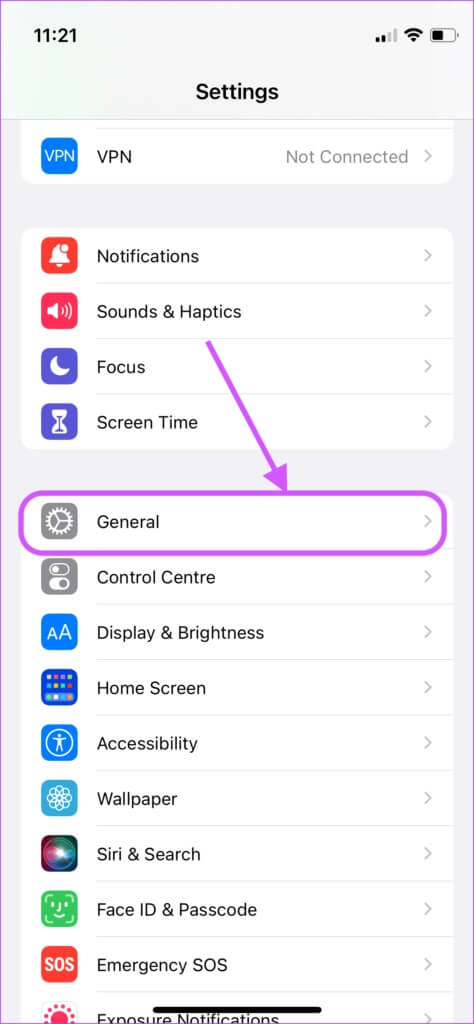
Steg 2: Scrolla ner och tryck på "Överför eller återställ iPhone."
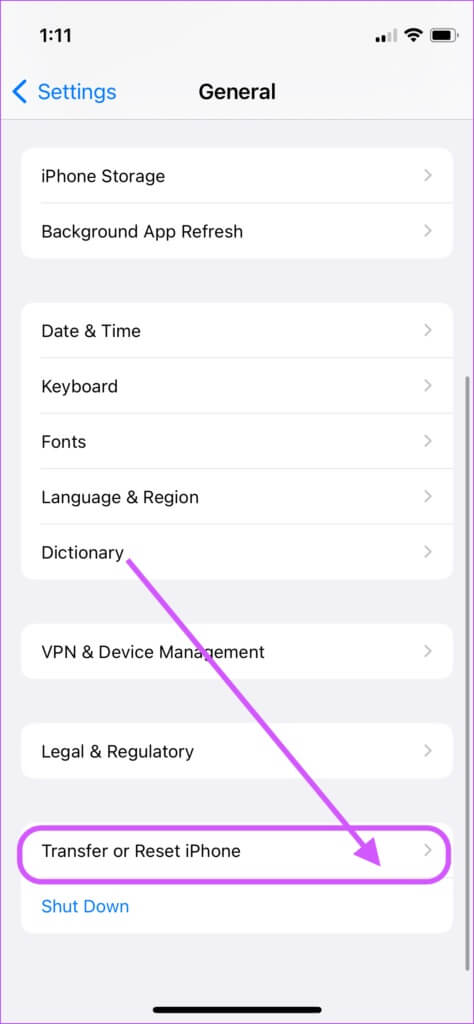
Steg 3: Klicka på Återställa.
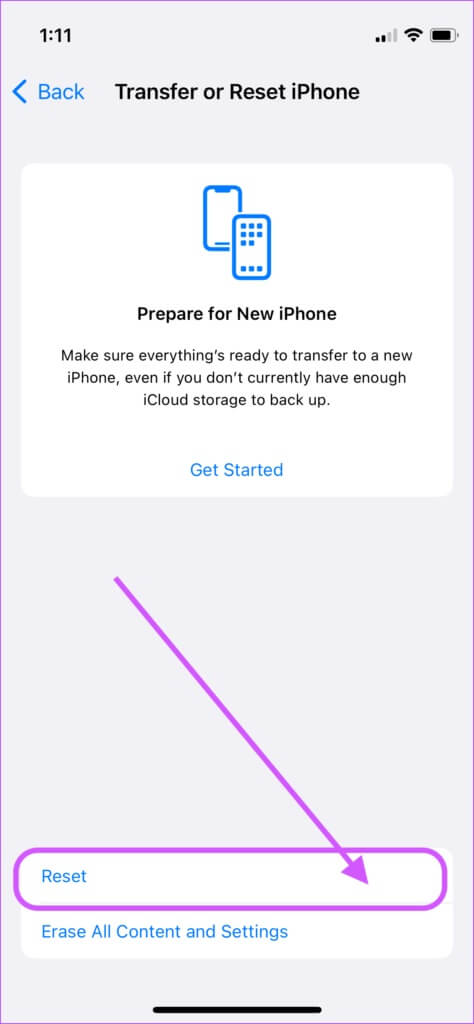
Steg 4: Lokalisera Återställ nätverksinställningarna.
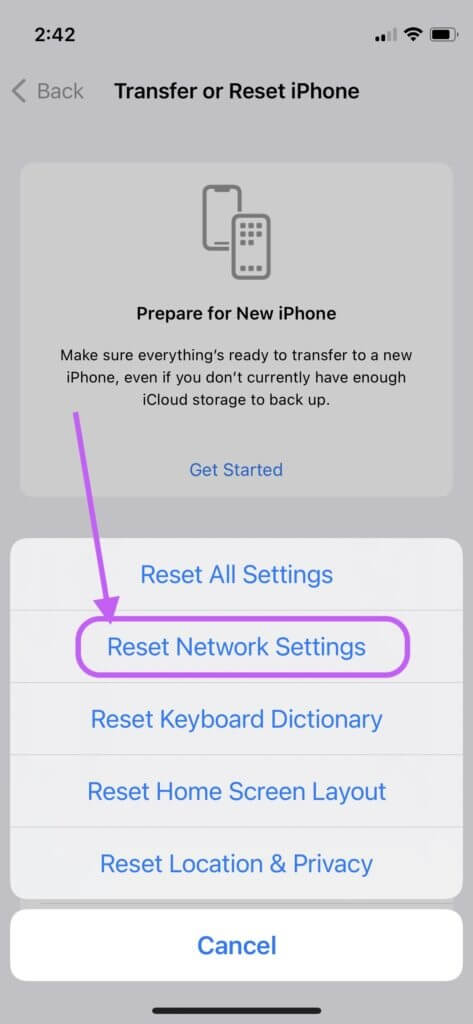
Steg 5: Stiga på Ditt telefonlösenord För att starta processen Nätverksåterställning.
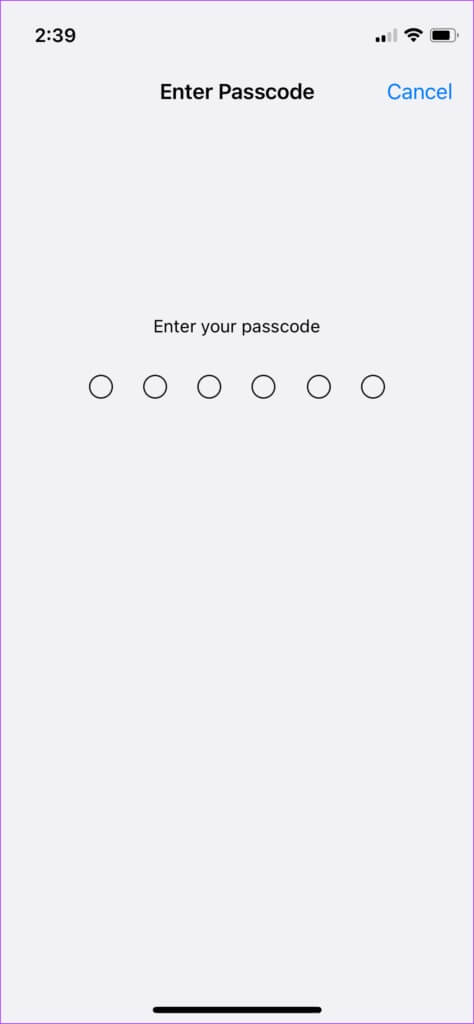
7. Starta om din iPhone och Mac.
äntligen, Starta om din iPhone och Mac , så att alla ändringar träder i kraft.
För att starta om din Mac Klicka på Gå till Apple-menyn > Starta om.
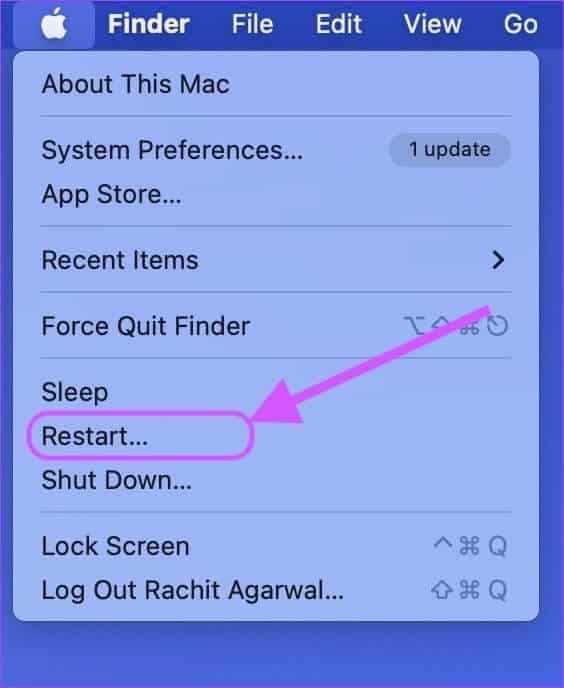
För er som inte är bekanta med avstängningsprocessen på den nyare iPhone X och nyare modeller, tryck och håll in Ström- och volymknappar För att stänga av skärmen.
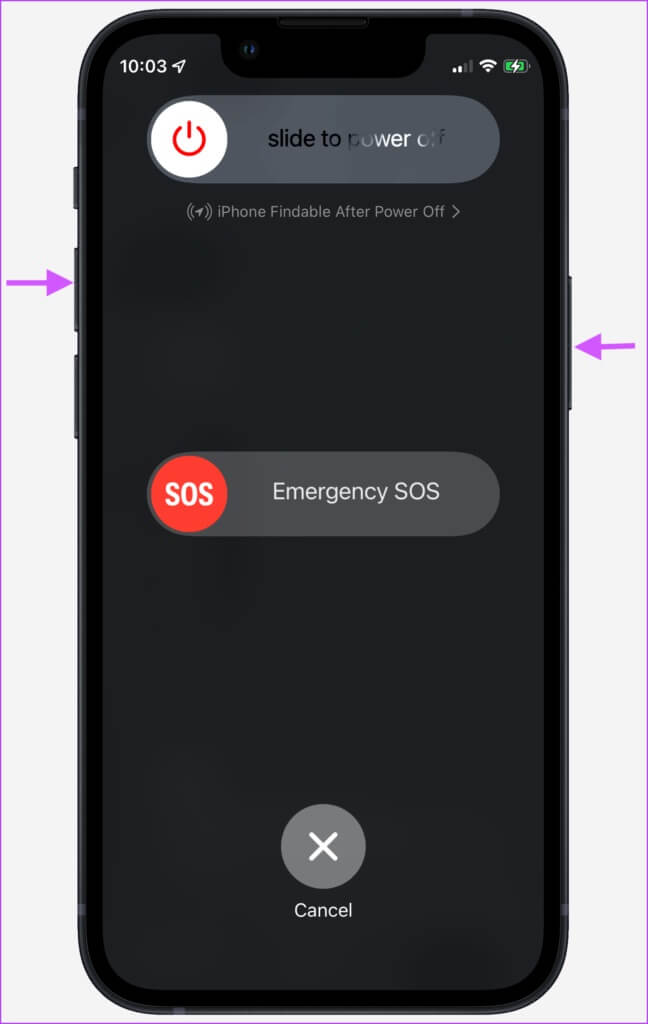
Nästa, passera Ikon för strömbrytare Från vänster till höger för att stänga telefonen.
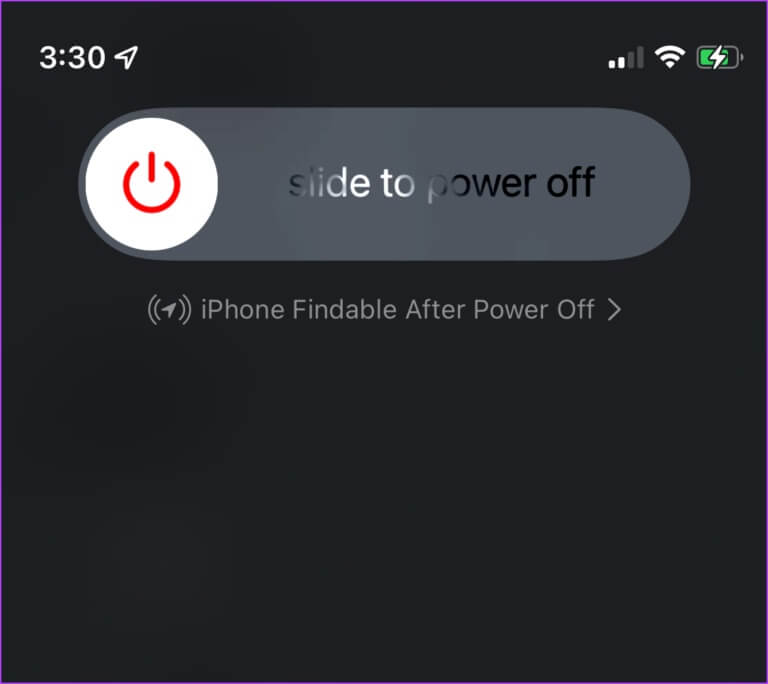
Vänta en minut och tryck sedan och håll startknapp För att starta om enheten.
Åtgärda problemet med påminnelser som inte synkroniseras mellan iPhone och Mac
Efter att ha följt lösningarna ovan bör påminnelserna som inte synkroniseras mellan din iPhone och Mac vara åtgärdade utan problem. Om detta blir ett återkommande problem på dina enheter kanske du vill överväga Påminnelsealternativ som TickTick.